
文章图片
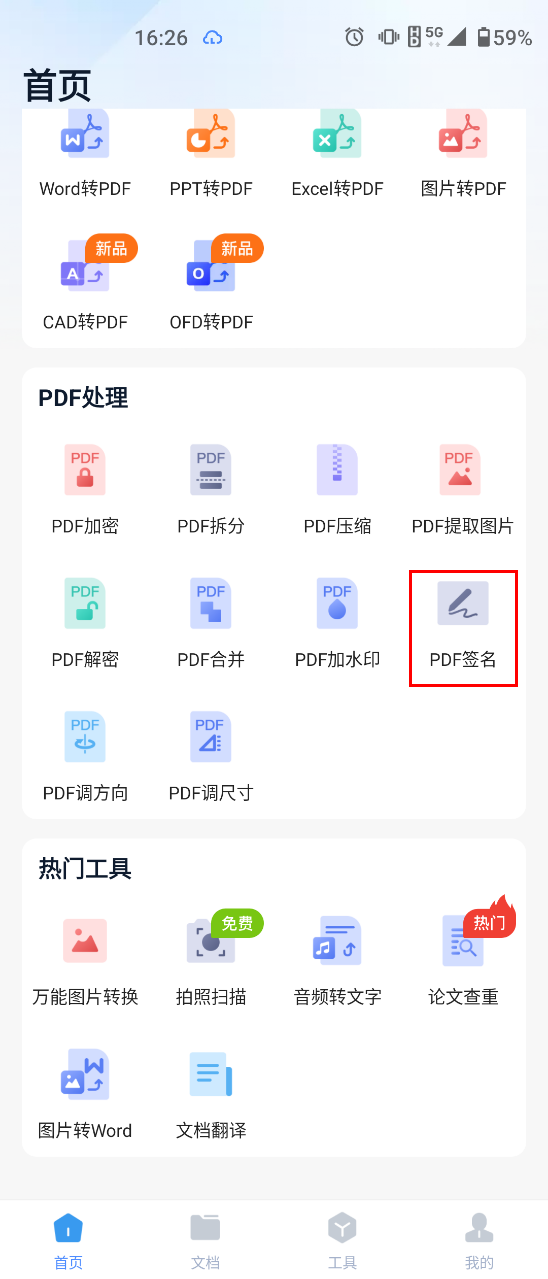
文章图片
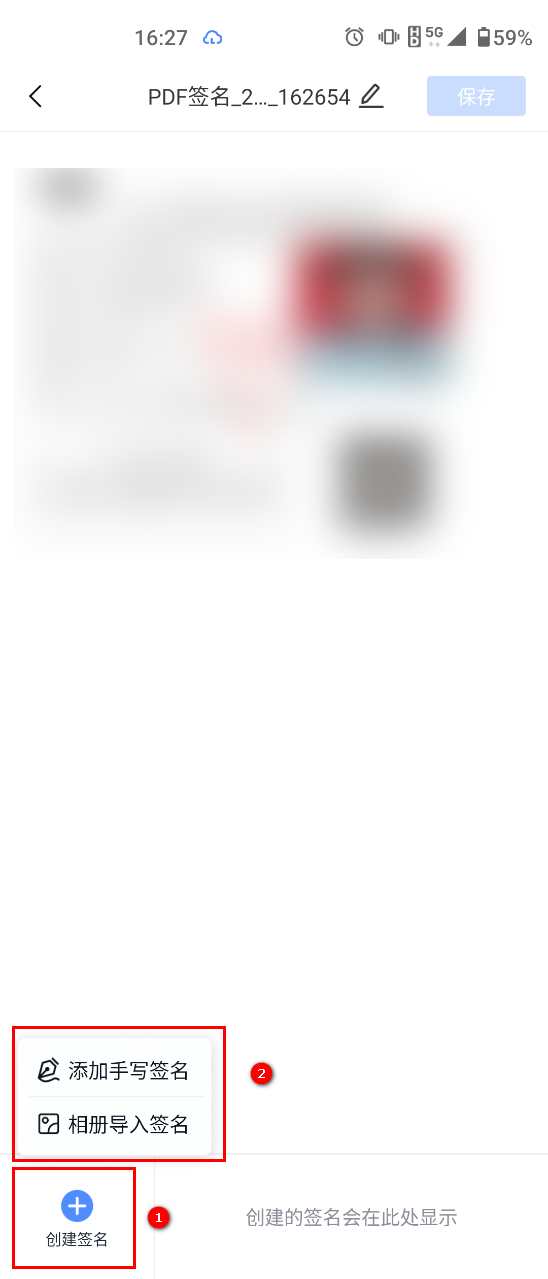
文章图片
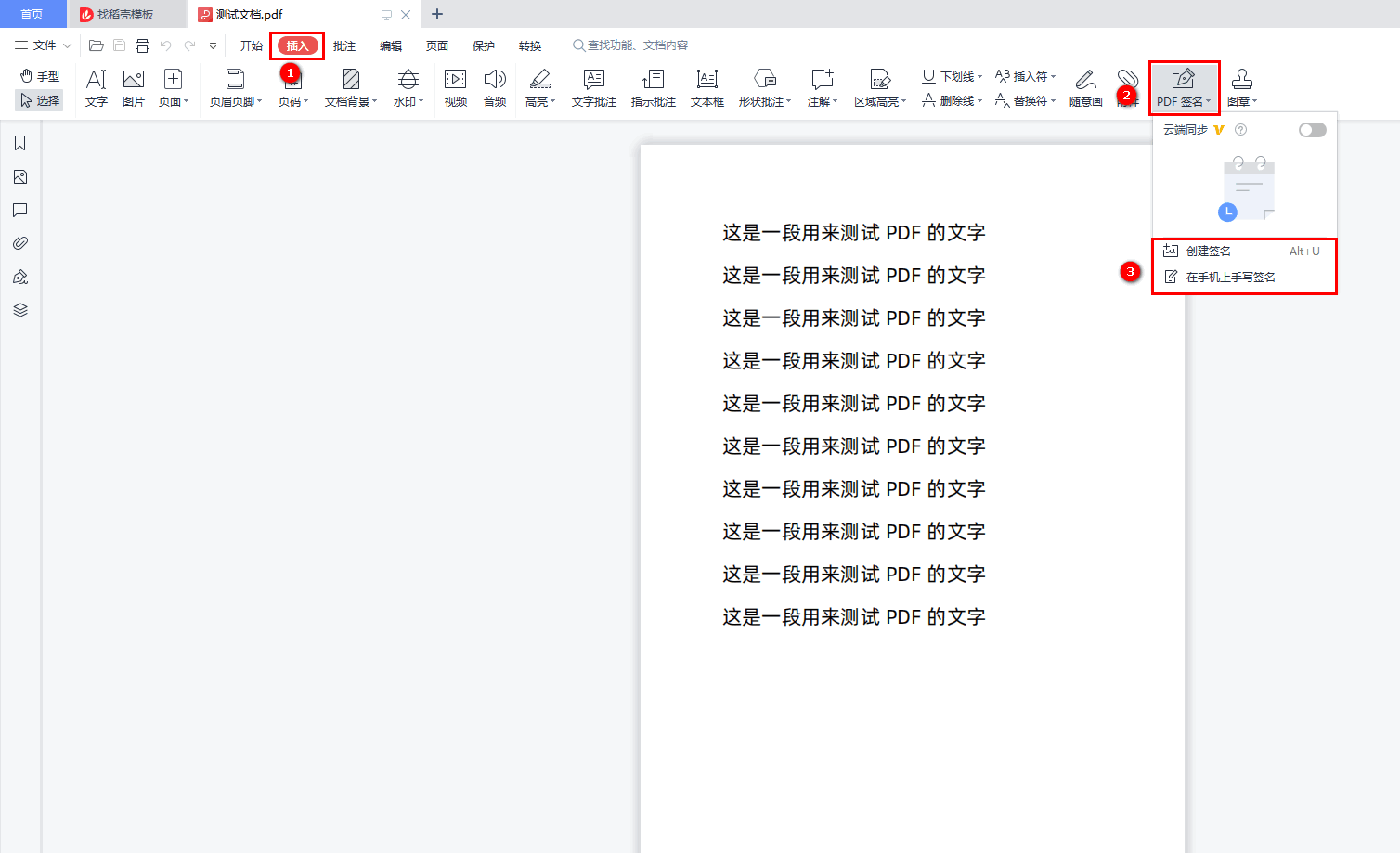
文章图片
年关将至 , 这几天我所在的部门每个人都很忙碌 , 都在对今天年尾的申报文件以及明年的商家合同进行处理 。 今天 , 领导让我将几份商家合同扫描成PDF电子版本 , 同时将负责人签名导入文件中 。 不过由于我之前只接触过扫描文档 , 并不会在电子文件上导入签名 , 于是我就询问同事PDF如何签名 , 同事非常热情的给我介绍了几个方法 , 帮助我将签名导入到了文件中 。 今天正好有网友也问到这个问题 , 我就将同事介绍的这几个方法也推荐给你们 , 一起来看看吧 。方法一:使用全能PDF转换助手来进行PDF签名 。
从名字来看大家应该可以看出来这是一款对PDF进行编辑处理的软件 , 它可以帮助我们对各类办公格式进行转换 , 同时还可以进行PDF签名、PDF加水印、PDF拆分等功能 。
实用指数:★★★★☆
PDF签名步骤如下:
步骤1:在软件首页的PDF处理功能区找到“PDF签名”功能 。
步骤2:点击“上传文档” , 选择需要进行签名的PDF文件 。
步骤3:点击“创建签名” , 选择“添加手写签名” , 直接在软件上手写签名 , 或者点击“相册导入签名” , 导入提前准备好的签名图片 。
另外 , 这款软件的电脑版本也是可以对PDF进行签名的哦 。 大家如果是习惯操作电脑的话可以试试这款软件 。方法二:使用WPSoffice来进行PDF签名 。
WPS在PDF的编辑工具中添加了“PDF签名”功能 , 让我们可以更好的使用这款软件来进行办公 。
实用指数:★★★☆☆
PDF签名步骤如下:
打开一个需要进行签名的PDF文档 , 点击“插入”功能区 , 找到“PDF签名”功能就可以实现PDF签名了 。方法三:使用Microsoft的Word文档来进行PDF签名 。
虽然Word文档不可以直接实现进行PDF签名 , 不过我们可以“曲线救国” , 利用其“另存为PDF”的功能来实现 。
实用指数:★★★☆☆
PDF签名步骤如下:
在Word文档中打开需要进行签名的文档 , 将提前准备好的签名图片插入 , 随后将其“另存为PDF”就可以实现PDF签名的效果了 。 【pdf|?怎么给PDF签名?这几个方法不容错过】以上就是今天介绍的全部内容 , 大家现在知道PDF如何签名了吗?如果有其他方法的话可以在评论区留言告诉其他人哦 。
- jpg怎么转换成pdf?这3种图片转PDF方法要知道
- |出货量创10年新低还在跌,彩电市场和企业怎么了?
- MacBook Air|日媒:美国关键领域又输给中国,只因中国技术太扎实,产业也完善
- 好久没有给大家评测过家电了|海尔x5金属全面屏电视机怎么样?
- 红米手机|华为Mate50 Pro换成荣耀红米K50至尊版,使用1月,给出合理体验报告
- 网友热议|男孩寒假送外卖:20天挣7700元 给妈妈2000买年货
- 华为|DIY的挚爱,又给大家带来惊奇,乔思伯D31副屏机箱装机
- iqoo|不偏科的性能旗舰 iQOO 11 Pro是怎么做到的?
- |新年换电视指南:最给力的三款65英寸电视,最低一千多到手
- 数据库|实体店做抖音怎么轻松变现?选择直播带货还是短视频
